Genel SQL Bağlayıcısı teknik başvurusu
Bu makalede Genel SQL Bağlayıcısı açıklanmaktadır. Makale aşağıdaki ürünler için geçerlidir:
- Microsoft Identity Manager 2016 (MIM2016)
- Microsoft Entra ID
MIM2016 için Bağlayıcı, Microsoft İndirme Merkezi'nden indirilebilir.
Bu Bağlayıcıyı uygulamada görmek için Genel SQL Bağlayıcısı adım adım makalesine bakın.
Not
Microsoft Entra ID artık MIM eşitleme dağıtımına gerek kalmadan kullanıcıları SQL veritabanına sağlamak için basit bir aracı tabanlı çözüm sağlar. Giden kullanıcı sağlama için kullanmanızı öneririz. Daha fazla bilgi edinin.
Genel SQL Bağlayıcısı'na genel bakış
Genel SQL Bağlayıcısı, eşitleme hizmetini ODBC bağlantısı sunan bir veritabanı sistemiyle tümleştirmenizi sağlar.
Üst düzey bir perspektiften bakıldığında, bağlayıcının geçerli sürümü aşağıdaki özellikler tarafından desteklenir:
| Özellik | Destek |
|---|---|
| Bağlı veri kaynağı | Bağlayıcı tüm 64 bit ODBC sürücüleriyle* desteklenir. Aşağıdakilerle test edilmiştir: |
| Senaryolar | |
| Operations | |
| Şema |
Önkoşullar
Bağlayıcı'yı kullanmadan önce eşitleme sunucusunda aşağıdakilere sahip olduğunuzdan emin olun:
- Microsoft .NET 4.6.2 Framework veya üzeri
- 64 bit ODBC istemci sürücüleri
- Bağlayıcıyı Oracle 12c ile iletişim kurmak için kullanıyorsanız, bunun için Oracle Instant Client 12.2.0.1 veya ODBC paketiyle daha yeni bir sürüm gerekir.
- Bağlayıcıyı Oracle 18c-23c ile iletişim kurmak için kullanıyorsanız, bunun için Oracle Instant Client 18-23 veya odbc paketiyle daha yeni bir sürüm gerekir ve NLS_LANG sistem değişkeni utf8 karakterlerini destekleyecek şekilde (örneğin NLS_LANG=AMERICAN_AMERICA) ayarlanabilir. AL32UTF8.
- Bu bağlayıcı, SQL tarafından hazırlanan deyimleri ve işlem başına birden çok deyimi kullanır. Bazı RDBM sistemlerinin ODBC sürücülerinde işlem işleme, sunucu tarafı tarafından hazırlanmış SQL deyimleri ve aynı işlem içindeki birden çok deyimle ilgili sorunlar olabilir. Lütfen DSN bağlantı seçeneklerinizi bu deyimlerin veritabanınıza doğru şekilde gönderilmesini sağlamak için uygun şekilde yapılandırın. Örneğin, MySQL ODBC Sürücüsü sürüm 8.0.32'de NO_SSPS=1 ve MULTI_STATEMENTS=1 seçenekleri gerekir. 'otomatik komut' veya 'yalnızca başarılı işlemlerde işleme' gibi diğer seçenekler toplu dışarı aktarma işlemlerinin nasıl işleneceğini etkileyebilir; ayrıntılar için veritabanı yöneticinize başvurun. Dışarı aktarma sırasındaki sorunları gidermek için dışarı aktarma toplu iş boyutunu 1 olarak ayarlayın ve bağlayıcı ayrıntılı günlüğünü etkinleştirin.
Bu bağlayıcıyı dağıtmak için hem veritabanının yapılandırmasında hem de MIM'de yapılandırma değişiklikleri yapılması gerekebilir. MIM'i bir üretim ortamında üçüncü taraf veritabanı sunucusuyla tümleştirmeyi içeren dağıtımlar için, müşterilerin bu tümleştirme için yardım, rehberlik ve destek için veritabanı satıcılarıyla veya bir dağıtım ortağıyla birlikte çalışmasını öneririz.
Bağlı veri kaynağındaki izinler
Genel SQL bağlayıcısında desteklenen görevlerden herhangi birini oluşturmak veya gerçekleştirmek için şunlara sahip olmanız gerekir:
- db_datareader
- db_datawriter
Bağlantı noktaları ve protokoller
ODBC sürücüsünün çalışması için gereken bağlantı noktaları için veritabanı satıcısının belgelerine bakın.
Yeni Bağlayıcı oluşturma
Genel SQL bağlayıcısı oluşturmak için Eşitleme Hizmeti'nde Yönetim Aracısı ve Oluştur'u seçin. Genel SQL (Microsoft) Bağlayıcısı'nı seçin.
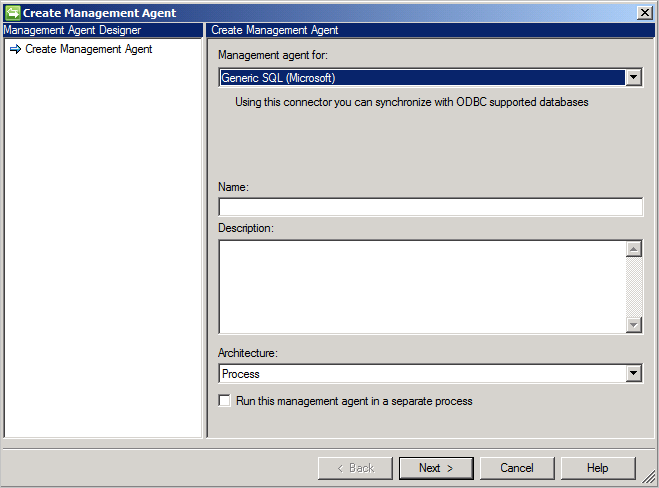
Bağlantı
Bağlayıcı, bağlantı için bir ODBC DSN dosyası kullanır. Yönetim Araçları altındaki başlat menüsünde bulunan ODBC Veri Kaynaklarını kullanarak DSN dosyasını oluşturun. Yönetim aracında, Bağlayıcı'ya sağlanabilmesi için bir Dosya DSN'sini oluşturun.
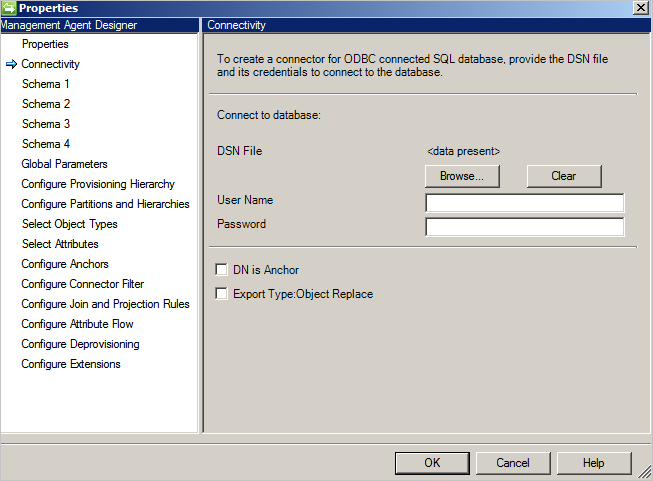
Bağlantı ekranı, yeni bir Genel SQL Bağlayıcısı oluşturduğunuzda ilk kez görüntülenir. Önce aşağıdaki bilgileri sağlamanız gerekir:
- DSN dosya yolu
- Kimlik doğrulama
- User Name
- Parola
Veritabanı şu kimlik doğrulama yöntemlerinden birini desteklemelidir:
- Windows kimlik doğrulaması: Kimlik doğrulama veritabanı, kullanıcıyı doğrulamak için Windows kimlik bilgilerini kullanır. Belirtilen kullanıcı adı/parola, veritabanında kimlik doğrulaması yapmak için kullanılır. Bu hesabın veritabanında izinlere sahip olması gerekir.
- SQL kimlik doğrulaması: Kimlik doğrulama veritabanı, veritabanına bağlanmak için Bağlantı ekranında tanımlanan kullanıcı adını/parolasını kullanır. Kullanıcı adını/pasword değerini DSN dosyasında depolarsanız, Bağlantı ekranında sağlanan kimlik bilgileri önceliklidir.
- Azure SQL Veritabanı kimlik doğrulaması: Daha fazla bilgi için bkz. Microsoft Entra kimlik doğrulaması yoluyla SQL Veritabanı bağlanma.
DN Tutturucudur: Bu seçeneği belirlerseniz, DN bağlantı özniteliği olarak da kullanılır. Basit bir uygulama için kullanılabilir, ancak aşağıdaki sınırlamalara da sahiptir:
- Bağlayıcı yalnızca bir nesne türünü destekler. Bu nedenle tüm başvuru öznitelikleri yalnızca aynı nesne türüne başvurabilir.
Dışarı Aktarma Türü: Nesne Değiştirme: Dışarı aktarma sırasında, yalnızca bazı öznitelikler değiştiğinde, tüm öznitelikleri olan nesnenin tamamı dışarı aktarılır ve var olan nesnenin yerini alır.
Şema 1 (Nesne türlerini algıla)
Bu sayfada Bağlayıcı'nın veritabanındaki farklı nesne türlerini nasıl bulacağını yapılandıracaksınız.
Her nesne türü bölüm olarak sunulur ve Bölümleri ve Hiyerarşileri Yapılandırma konusunda daha fazla yapılandırılır.
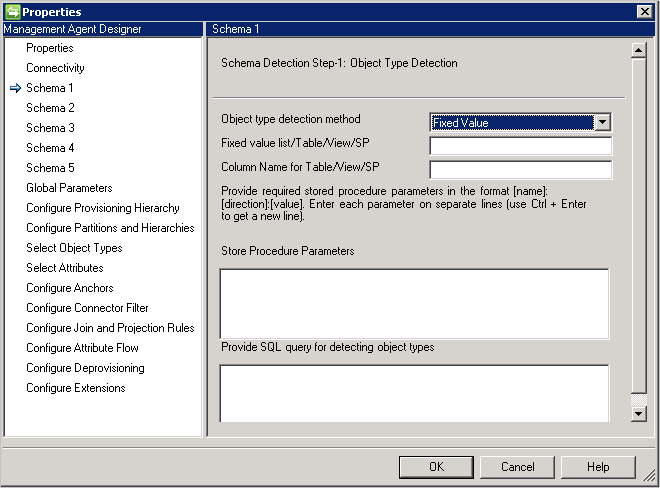
Nesne Türü algılama yöntemi: Bağlayıcı bu nesne türü algılama yöntemlerini destekler.
- Sabit Değer: Nesne türlerinin listesini virgülle ayrılmış bir listeyle sağlarsınız. Örneğin:
User,Group,Department.
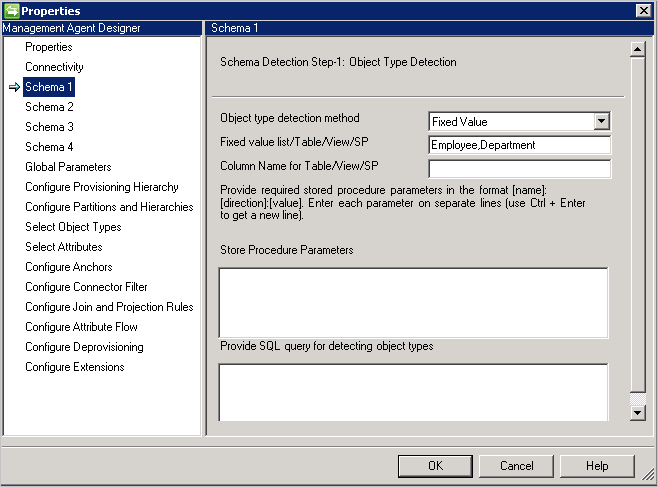
- Tablo/Görünüm/Saklı Yordam: Tablo/görünüm/saklı yordamın adını ve ardından nesne türlerinin listesini sağlayan sütun adını belirtin. Saklı yordam kullanıyorsanız, bunun için [Ad]:[Yön]:[Değer] biçiminde de parametreler sağlayın. Her parametreyi ayrı bir satırda belirtin (yeni bir satır almak için Ctrl+Enter tuşlarını kullanın).

- SQL Sorgusu: Bu seçenek, örneğin
SELECT [Column Name] FROM TABLENAMEnesne türlerine sahip tek bir sütun döndüren bir SQL sorgusu sağlamanıza olanak tanır. Döndürülen sütun dize türünde olmalıdır (varchar).
Şema 2 (Öznitelik türlerini algıla)
Bu sayfada, öznitelik adlarının ve türlerinin nasıl algılanacaklarını yapılandıracaksınız. Yapılandırma seçenekleri, önceki sayfada algılanan her nesne türü için listelenir.
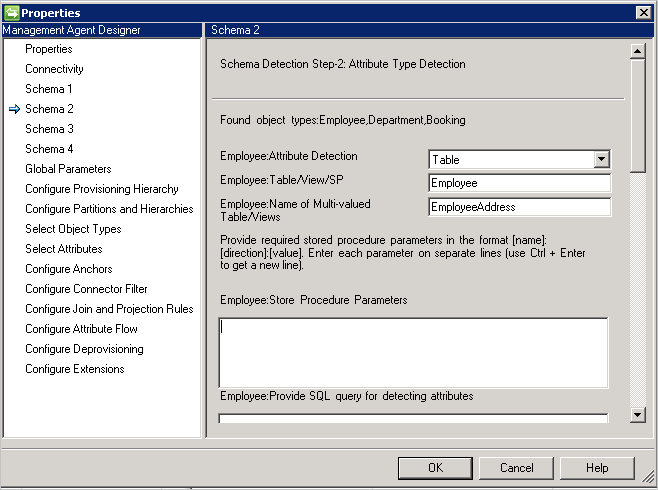
Öznitelik Türü algılama yöntemi: Bağlayıcı, Şema 1 ekranında algılanan her nesne türüyle bu öznitelik türü algılama yöntemlerini destekler.
- Tablo/Görünüm/Saklı Yordam: Öznitelik adlarını bulmak için kullanılması gereken tablo/görünüm/saklı yordamın adını belirtin. Saklı yordam kullanıyorsanız, bunun için [Ad]:[Yön]:[Değer] biçiminde de parametreler sağlayın. Her parametreyi ayrı bir satırda belirtin (yeni bir satır almak için Ctrl+Enter tuşlarını kullanın). Çok değerli bir öznitelikteki öznitelik adlarını algılamak için Tablo veya Görünümlerin virgülle ayrılmış bir listesini sağlayın. Üst ve alt tablo aynı sütun adlarına sahip olduğunda birden çok değerli senaryolar desteklenmez.
- SQL sorgusu: Bu seçenek, örneğin
SELECT [Column Name] FROM TABLENAMEöznitelik adlarına sahip tek bir sütun döndüren bir SQL sorgusu sağlamanıza olanak tanır. Döndürülen sütun dize türünde olmalıdır (varchar).
Şema 3 (Yer işareti ve DN tanımlama)
Bu sayfa, algılanan her nesne türü için bağlayıcı ve DN özniteliğini yapılandırmanıza olanak tanır. Tutturucuyu benzersiz hale getirmek için birden çok öznitelik seçebilirsiniz.
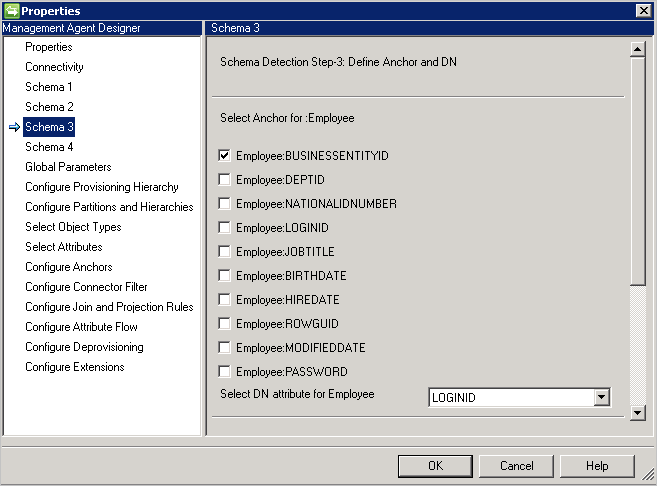
Çok değerli ve Boole öznitelikleri listelenmez.
Bağlantı sayfasında DN Tutturucu seçilmediği sürece aynı öznitelik DN ve tutturucu için kullanılamaz.
Bağlantı sayfasında DN Tutturucu seçiliyse, bu sayfa yalnızca DN özniteliğini gerektirir. Bu öznitelik, bağlayıcı özniteliği olarak da kullanılır.
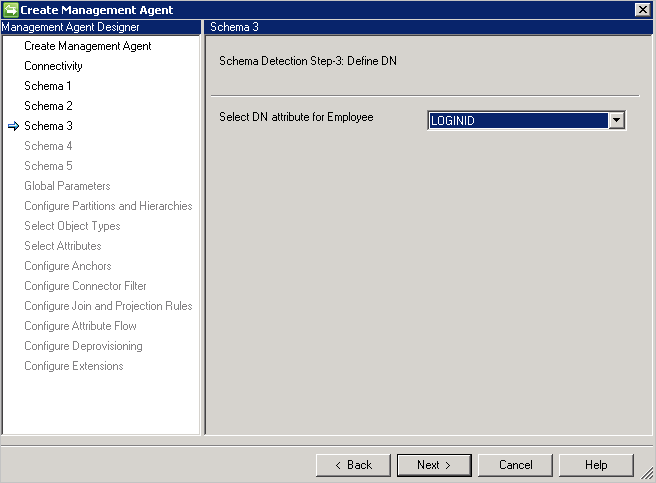
Şema 4 (Öznitelik türünü, başvuru ve yönü tanımlama)
Bu sayfa, her öznitelik için tamsayı, ikili veya Boole gibi öznitelik türünü ve yönü yapılandırmanızı sağlar. Sayfa şeması 2'den gelen tüm öznitelikler, çok değerli öznitelikler de dahil olmak üzere listelenir.
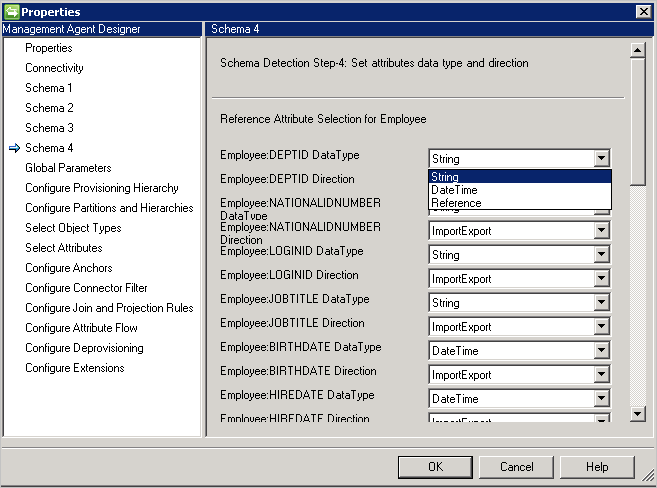
- DataType: Öznitelik türünü eşitleme altyapısı tarafından bilinen türlerle eşlemek için kullanılır. Varsayılan değer, SQL şemasında algılanan türün aynısını kullanmaktır, ancak DateTime ve Reference kolayca algılanamaz. Bunlar için DateTime veya Reference belirtmeniz gerekir.
- Yön: Öznitelik yönünü İçeri, Dışarı veya İçeri AktarExport olarak ayarlayabilirsiniz. ImportExport varsayılan değerdir.
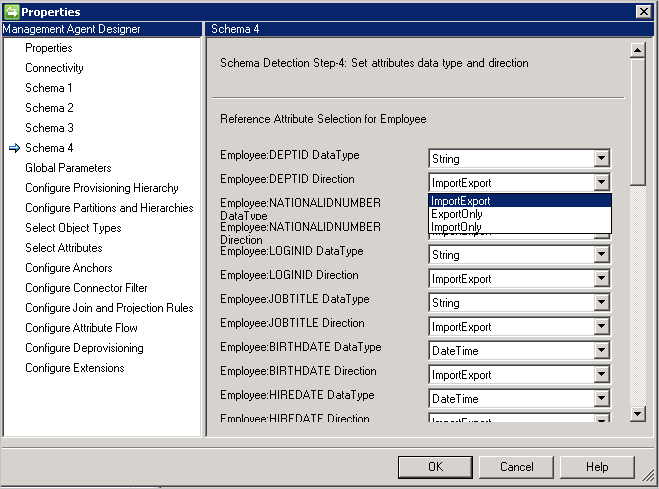
Notlar:
- Bir öznitelik türü Bağlayıcı tarafından algılanmıyorsa, Dize veri türünü kullanır.
- İç içe tablolar tek sütunlu veritabanı tabloları olarak kabul edilebilir. Oracle, iç içe bir tablonun satırlarını belirli bir sırada depolamaz. Ancak iç içe tabloyu bir PL/SQL değişkenine aldığınızda satırlara 1'den başlayarak ardışık alt simgeler verilir. Bu, tek tek satırlara dizi benzeri erişim sağlar.
- VARRYS bağlayıcıda desteklenmez.
Şema 5 (Başvuru öznitelikleri için bölüm tanımlama)
Bu sayfada, bir özniteliğin başvurdığı tüm başvuru öznitelikleri için yapılandıracaksınız.
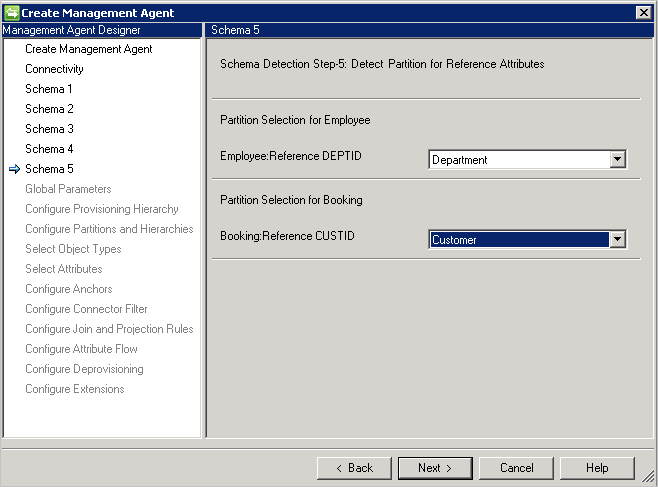
DN is anchor kullanıyorsanız, başvuracağınız nesne türüyle aynı nesne türünü kullanmanız gerekir. Başka bir nesne türüne başvuramazsınız.
Not
Mart 2017 güncelleştirmesinde başlayarak artık "*" seçeneği vardır. Bu seçenek belirtildiğinde tüm olası üye türleri içeri aktarılır.
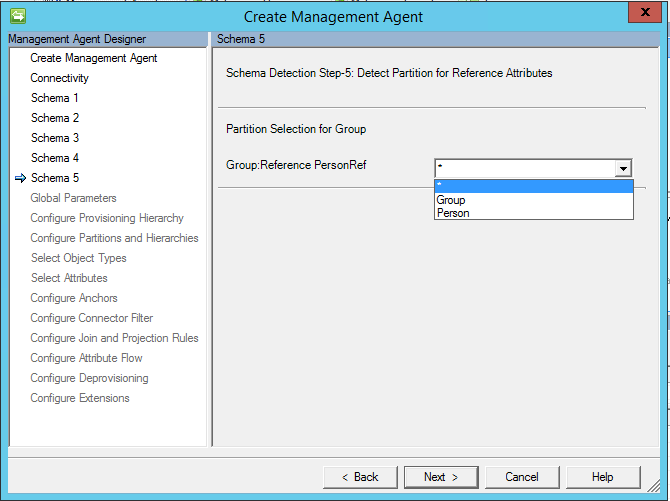
Önemli
Mayıs 2017 itibarıyla içeri ve dışarı aktarma akışını desteklemek için "*" diğer adıyla herhangi bir seçenek değiştirilmiştir. Bu seçeneği kullanmak istiyorsanız, çok değerli tablonuzun/görünümünüzün nesne türünü içeren bir özniteliği olmalıdır.

"*" seçilirse nesne türüne sahip sütunun adı da belirtilmelidir.
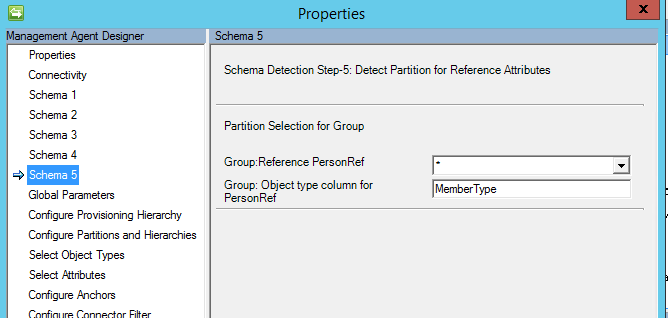
İçeri aktarma işleminden sonra aşağıdaki görüntüye benzer bir şey görürsünüz:
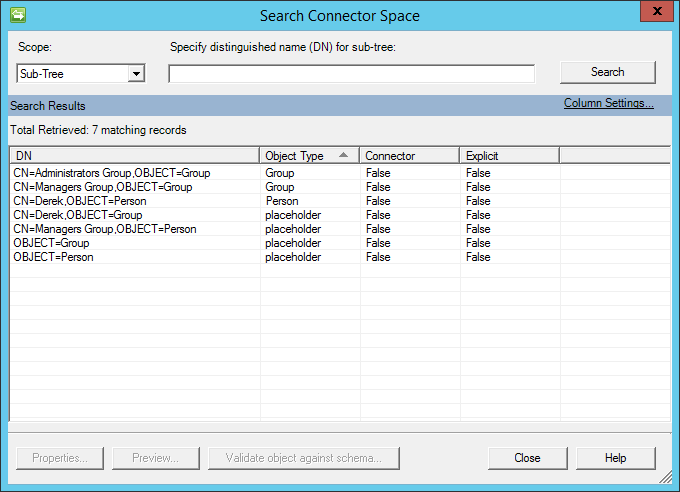
Global Parametreler
Genel Parametreler sayfası Delta İçeri Aktarma, Tarih/Saat biçimi ve Parola yöntemini yapılandırmak için kullanılır.
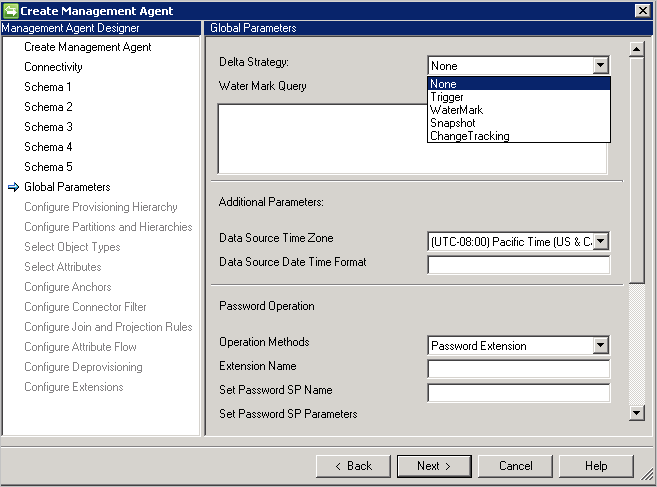
Genel SQL Bağlayıcısı, Delta İçeri Aktarma için aşağıdaki yöntemleri destekler:
- Tetikleyici: Bkz . Tetikleyicileri Kullanarak Delta Görünümleri Oluşturma.
- Filigran: Herhangi bir veritabanıyla kullanılabilen genel bir yaklaşım. Filigran sorgusu, veritabanı satıcısına göre önceden doldurulur. Kullanılan her tabloda/görünümde bir filigran sütunu bulunmalıdır. Bu sütun, tablolara eklenen ve güncelleştirilen tabloların bağımlı (çok değerli veya alt) tablolarını izlemelidir. Eşitleme Hizmeti ile veritabanı sunucusu arasındaki saatler eşitlenmelidir. Aksi takdirde, delta içeri aktarma işlemindeki bazı girdiler atlanabilir.
Sınırlama:- Filigran stratejisi silinen nesneleri desteklemez.
- Anlık Görüntü: (Yalnızca Microsoft SQL Server ile çalışır) Anlık Görüntüler Kullanarak Delta Görünümleri Oluşturma
- Değişiklik İzleme: (Yalnızca Microsoft SQL Server ile çalışır) hakkında Değişiklik İzleme
Sınırlama:- Anchor & DN özniteliği, tablodaki seçili nesne için birincil anahtarın parçası olmalıdır.
- sql sorgusu, Değişiklik İzleme ile İçeri ve Dışarı Aktarma sırasında desteklenmez.
Ek Parametreler: Veritabanı sunucunuzun bulunduğu yeri gösteren Veritabanı Sunucusu Saat Dilimini belirtin. Bu değer, tarih ve saat özniteliklerinin çeşitli biçimlerini desteklemek için kullanılır.
Bağlayıcı her zaman tarih ve tarih saatini UTC biçiminde depolar. Tarih ve saatleri doğru şekilde dönüştürebilmek için veritabanı sunucusunun saat dilimi ve kullanılan biçim belirtilmelidir. Biçimin .NET biçiminde ifade edilmesi gerekir.
Dışarı aktarma sırasında her tarih saat özniteliği UTC saat biçiminde Bağlayıcıya sağlanmalıdır.
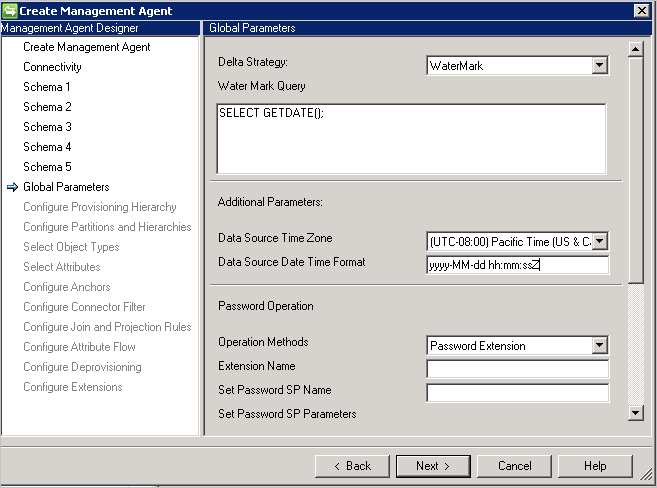
Parola Yapılandırması: Bağlayıcı, parola eşitleme özellikleri sağlar ve parola ayarlamayı ve değiştirmeyi destekler.
Bağlayıcı, parola eşitlemeyi desteklemek için iki yöntem sağlar:
- Saklı Yordam: Bu yöntem, Parola ayarla ve Değiştir'i desteklemek için iki saklı yordam gerektirir. Aşağıdaki örnekte gösterildiği gibi, Parola SP'sini Ayarla ve Parola SP Parametrelerini Değiştir'e parola işlemi eklemek ve değiştirmek için tüm parametreleri yazın.
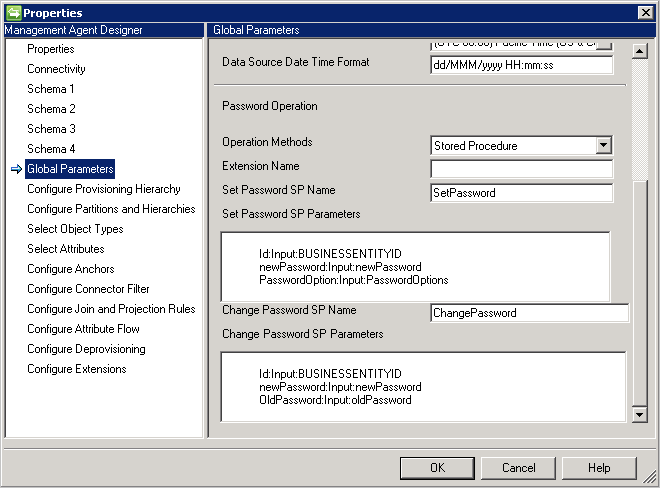
- Parola Uzantısı: Bu yöntem Parola uzantısı DLL'sini gerektirir (IMAExtensible2Password arabirimini uygulayan Uzantı DLL Adını sağlamanız gerekir). Bağlayıcının DLL'yi çalışma zamanında yükleyebilmesi için parola uzantısı derlemesi uzantı klasörüne yerleştirilmelidir.
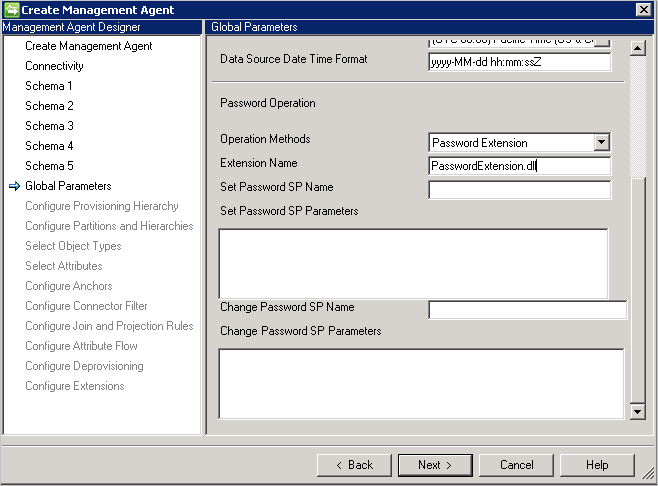
Ayrıca, Uzantıyı Yapılandır sayfasında Parola Yönetimi'ni etkinleştirmeniz gerekir.
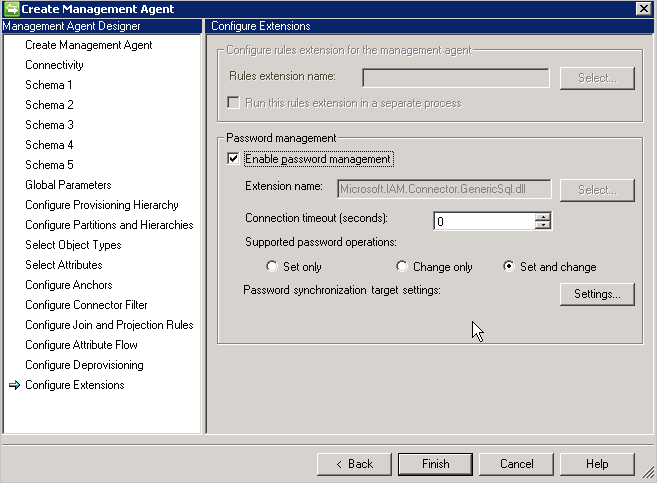
Bölümleri ve Hiyerarşileri Yapılandır
Bölümler ve hiyerarşiler sayfasında tüm nesne türlerini seçin. Her nesne türü kendi bölümüdür.
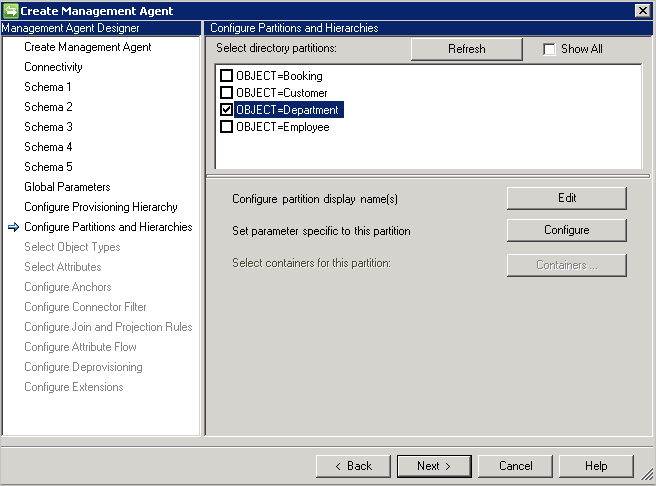
Bağlantı veya Genel Parametreler sayfasında tanımlanan değerleri de geçersiz kılabilirsiniz.
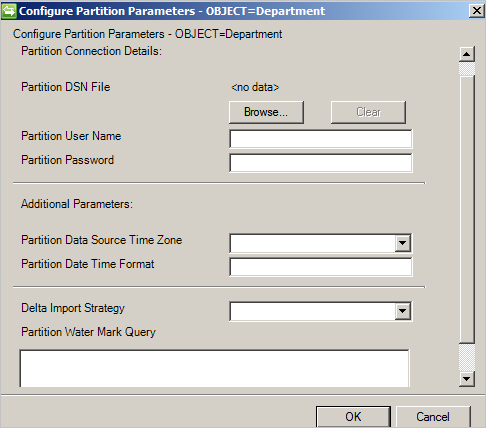
Yer İşaretlerini Yapılandır
Bağlantı zaten tanımlandığından bu sayfa salt okunurdur. Seçili bağlantı özniteliği her zaman nesne türleri arasında benzersiz kaldığından emin olmak için nesne türüyle eklenir.
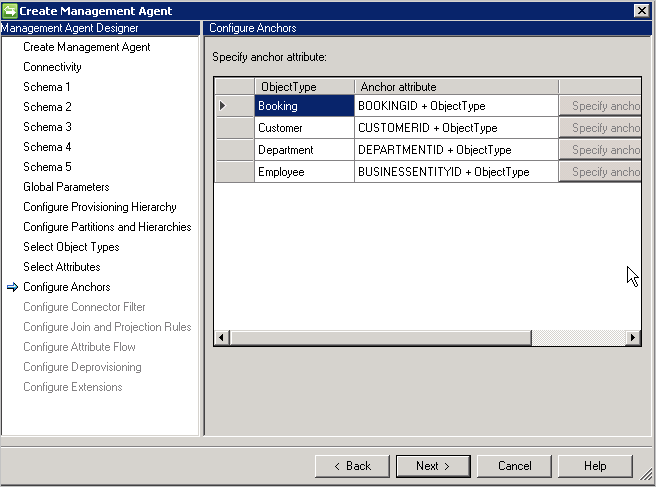
Çalıştırma Adımı Parametresini Yapılandırma
Bu adımlar Bağlayıcıdaki çalıştırma profillerinde yapılandırılır. Bu yapılandırmalar, verileri içeri ve dışarı aktarma işleminin gerçek işini yapar.
Tam ve Delta İçeri Aktarma
Genel SQL Bağlayıcısı, şu yöntemleri kullanarak Tam ve Delta İçeri Aktarmayı destekler:
- Tablo
- Görünüm
- Saklı Yordam
- SQL Sorgusu
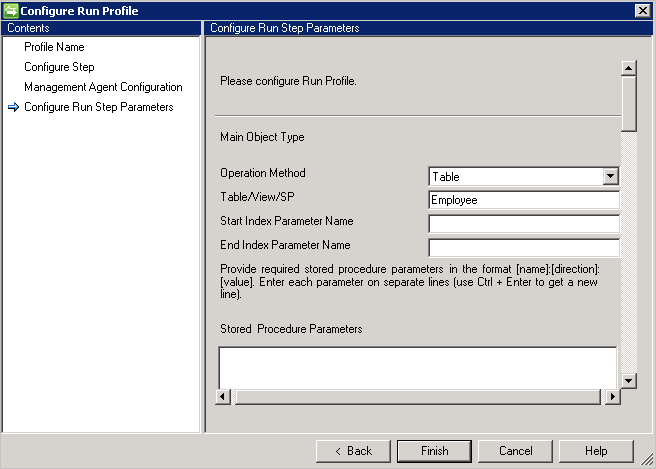
Tablo/Görünüm
Bir nesnenin çok değerli özniteliklerini içeri aktarmak için, Çok Değerli tablo/görünümlerin adı altında tablo/görünüm adını ve üst tabloyla Birleştirme koşulunda ilgili birleştirme koşullarını sağlamanız gerekir. Veri kaynağında birden fazla çok değerli tablo varsa birleşim özelliğini tek bir görünümde kullanabilirsiniz.
Önemli
Genel SQL yönetim aracısı yalnızca bir çok değerli tabloyla çalışabilir. Birden Çok Değerli Tablo Adı/birden fazla tablo adı görüntüleme içine koymayın. Bu, Genel SQL'in sınırlamasıdır.
Örnek: Employee nesnesini ve tüm çok değerli özniteliklerini içeri aktarmak istiyorsunuz. Çalışan (ana tablo) ve Departman (çok değerli) adlı iki tablo vardır. Aşağıdakileri yapın:
- Tablo/Görünüm/SP'ye Çalışan yazın.
- Çok Değerli tablo/görünümlerin Adı alanına Departman yazın.
- Birleşim Koşulu'nda Çalışan ve Departman arasındaki birleştirme koşulunu yazın, örneğin
Employee.DEPTID=Department.DepartmentID.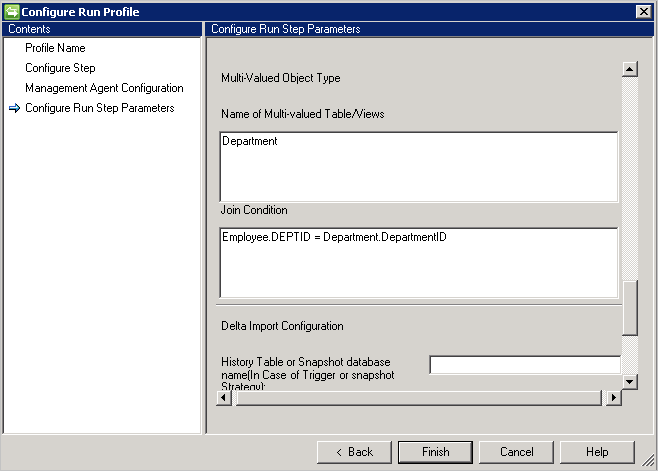
Saklı yordamlar
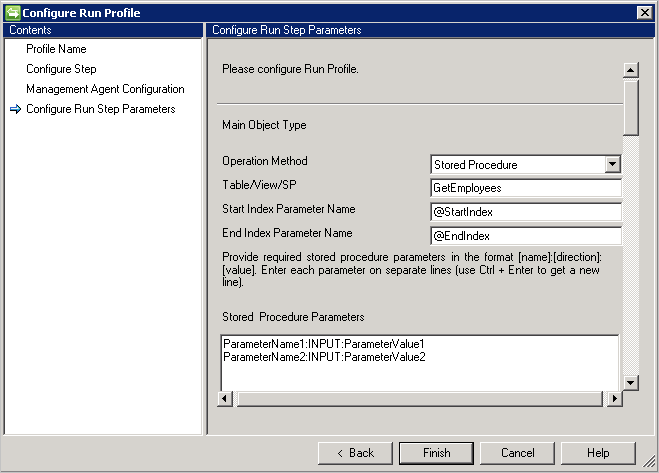
- Çok fazla veriniz varsa Saklı Yordamlarınızla sayfalandırma uygulamanız önerilir.
- Saklı Yordamınızın sayfalandırmayı desteklemesi için Başlangıç Dizini ve Bitiş Dizini sağlamanız gerekir. Bkz. Büyük Miktarda Veri Üzerinden Verimli Bir Şekilde Sayfalama.
- @StartIndexve @EndIndex yürütme zamanında, Adımı Yapılandır sayfasında yapılandırılan ilgili sayfa boyutu değeriyle değiştirilir. Örneğin, bağlayıcı ilk sayfayı aldığında ve sayfa boyutu 500 olarak ayarlandığında, bu durumda @StartIndex 1 ve @EndIndex 500 olur. Bağlayıcı sonraki sayfaları aldığında ve & @EndIndex değerini değiştirdiğinde @StartIndex bu değerler artar.
- Parametreli Saklı Yordam'ı yürütmek için parametreleri
[Name]:[Direction]:[Value]biçimde sağlayın. Her parametreyi ayrı bir satıra girin (Yeni bir satır almak için Ctrl + Enter tuşlarını kullanın). - Genel SQL bağlayıcısı, Microsoft SQL Server'da Bağlı Sunuculardan İçeri Aktarma işlemini de destekler. Bağlantılı sunucudaki bir Tablodan bilgi alınması gerekiyorsa, Tablo şu biçimde sağlanmalıdır:
[ServerName].[Database].[Schema].[TableName] - Genel SQL Bağlayıcısı yalnızca çalıştırma adımları bilgileriyle şema algılama arasında benzer yapıya (hem diğer ad hem de veri türü) sahip nesneleri destekler. Şemadan seçilen nesne ve çalıştırma adımında sağlanan bilgiler farklıysa, SQL Bağlayıcısı bu tür senaryoları destekleyemez.
SQL Sorgusu
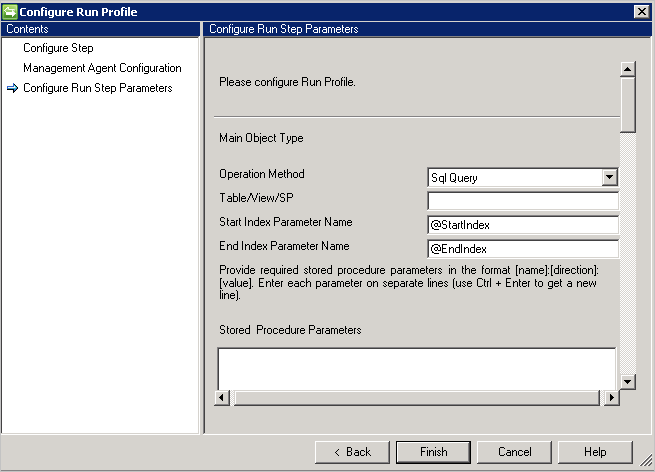
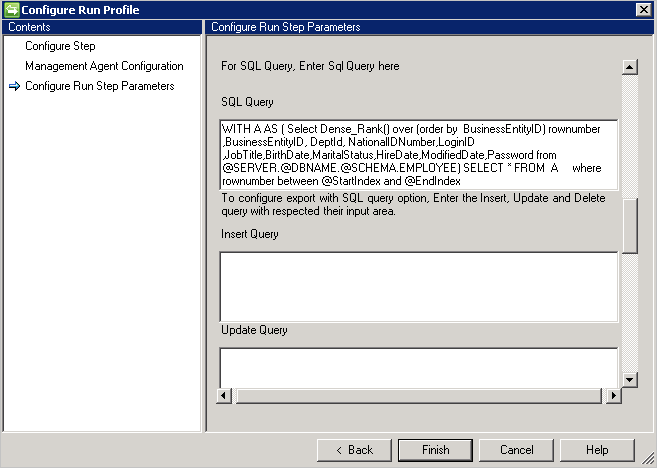
Önemli
CRLF veya yeni satır karakteri, birden çok deyim arasında ayırıcı görevi görür.
Sayfalandırmalı örnek SQL sorgusu - yanlış sorgu, yeni satır karakteri kullanıldığından çalışmaz:
WITH A AS
(select dense_rank() over (order by BusinessEntityID)
rownumber, BusinessEntityID, DeptID, NationalIDNumber, LoginID, JobTitle, BirthDate, MaritalStatus, HireDate, ModifiedDate, Password
from Employees
) select * from A where rownumber between @StartIndex and @EndIndex
Sayfalandırılmış örnek SQL sorgusu - doğru sorgu:
WITH A AS (select dense_rank() over (order by BusinessEntityID) rownumber, BusinessEntityID, DeptID, NationalIDNumber, LoginID, JobTitle, BirthDate, MaritalStatus, HireDate, ModifiedDate, Password from Employees) select * from A where rownumber between @StartIndex and @EndIndex
- Birden çok sonuç kümesi sorgusu desteklenmiyor.
- SQL sorgusu sayfalandırmayı destekler ve sayfalandırmayı desteklemek için bir değişken olarak Başlangıç Dizini ve Bitiş Dizini sağlar.
Delta İçeri Aktarma
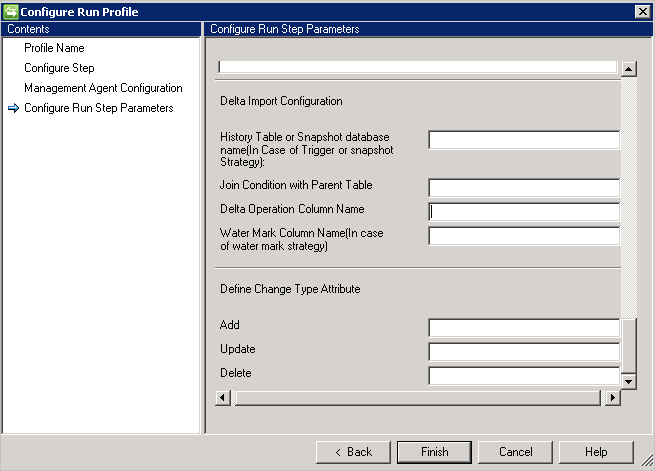
Delta İçeri Aktarma yapılandırması, Tam İçeri Aktarma ile karşılaştırıldığında biraz daha yapılandırma gerektirir.
- Değişiklik değişikliklerini izlemek için Tetikleyici veya Anlık Görüntü yaklaşımını seçerseniz Geçmiş Tablosu veya Anlık Görüntü veritabanı'nı Geçmiş Tablosu veya Anlık Görüntü veritabanı adı kutusuna sağlayın.
- Geçmiş tablosu ile Üst tablo arasında birleştirme koşulu da sağlamanız gerekir, örneğin
Employee.ID=History.EmployeeID - Geçmiş tablosundan üst tablodaki işlemi izlemek için, işlem bilgilerini içeren sütun adını sağlamanız gerekir (Ekle/Güncelleştir/Sil).
- Değişiklik değişikliklerini izlemek için Filigran'ı seçerseniz, Su İşareti Sütun Adı'nda işlem bilgilerini içeren sütun adını belirtin.
- Değişiklik türü için değişiklik Türü öznitelik sütunu gereklidir. Bu sütun, birincil tabloda veya çok değerli tabloda gerçekleşen bir değişikliği delta görünümündeki bir değişiklik türüyle eşler. Bu sütun, öznitelik düzeyi değişikliği için Modify_Attribute değişiklik türünü veya nesne düzeyinde değişiklik türü için Ekle, Değiştir veya Sil değişiklik türünü içerebilir. Varsayılan Değer Ekle, Değiştir veya Sil dışında bir değerse bu değerleri bu seçeneği kullanarak tanımlayabilirsiniz.
Export
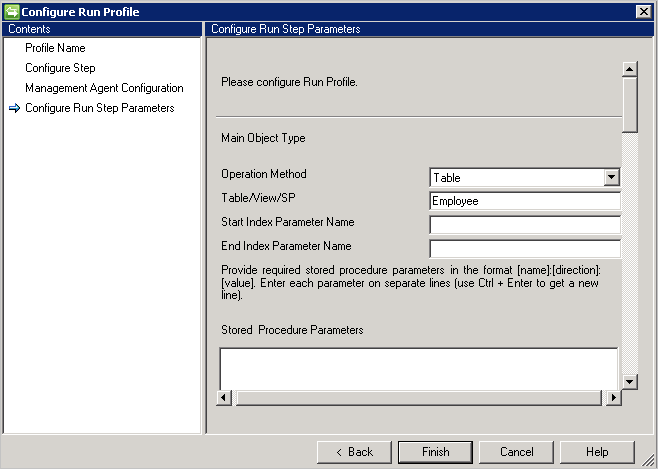
Genel SQL Bağlayıcısı, aşağıdakiler gibi desteklenen dört yöntemi kullanarak dışarı aktarmayı destekler:
- Tablo
- Görünüm
- Saklı Yordam
- SQL Sorgusu
Tablo/Görünüm
Tablo/Görünüm seçeneğini belirlerseniz, bağlayıcı Dışarı Aktar'ı yapmak için ilgili sorguları oluşturur.
Saklı yordamlar
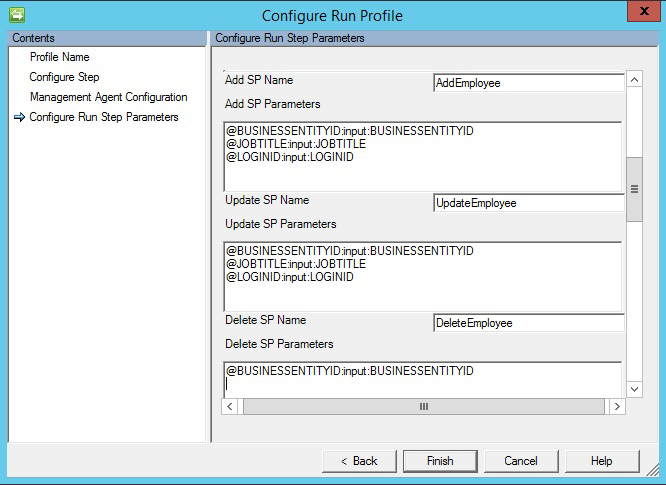
Saklı Yordam seçeneğini belirlerseniz, Dışarı Aktarma için Ekleme/Güncelleştirme/Silme işlemlerini gerçekleştirmek için üç farklı Saklı yordam gerekir.
- SP Adı Ekle: İlgili tabloya eklemek üzere bağlayıcıya herhangi bir nesne gelirse bu SP çalışır.
- Güncelleştirme SP Adı: İlgili tabloda güncelleştirme için bağlayıcıya herhangi bir nesne gelirse bu SP çalışır.
- SP Adını Sil: İlgili tabloda herhangi bir nesne bağlayıcıya silinmek üzere gelirse bu SP çalışır.
- Parametre değeri olarak kullanılan şemadan saklı yordama seçilen öznitelik. Örneğin,
@EmployeeName: INPUT: EmployeeName(Bağlayıcı şemasında EmployeeName seçilir ve dışarı aktarma yapılırken bağlayıcı ilgili değerin yerini alır) - Parametreli saklı yordamı çalıştırmak için parametreleri
[Name]:[Direction]:[Value]biçimde sağlayın. Her parametreyi ayrı bir satıra girin (Yeni bir satır almak için Ctrl + Enter tuşlarını kullanın).
SQL sorgusu
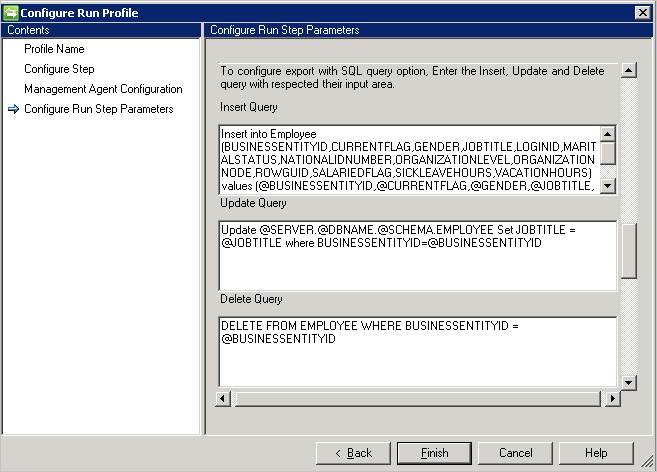
SQL sorgu seçeneğini belirlerseniz, Dışarı Aktar işlemi Için Ekle/Güncelleştir/Sil işlemlerini gerçekleştirmek için üç farklı sorgu gerekir.
- Sorgu Ekle: Bu sorgu, ilgili tabloya eklemek üzere bağlayıcıya herhangi bir nesne gelirse çalışır.
- Güncelleştirme Sorgusu: Bu sorgu, ilgili tabloda güncelleştirme için bağlayıcıya herhangi bir nesne gelirse çalışır.
- Sorguyu Sil: İlgili tabloda herhangi bir nesne bağlayıcıya silinmek üzere gelirse bu sorgu çalışır.
- Parametre değeri olarak kullanılan şemadan sorguya seçilen öznitelik, örneğin
Insert into Employee (ID, Name) Values (@ID, @EmployeeName)
Önemli
CRLF veya yeni satır karakteri, birden çok deyim arasında ayırıcı görevi görür.
Örnek çok adımlı güncelleştirme SQL sorgusu - YENI satır karakteri SQL deyimlerini ayırmak için kullanılır:
update Employee set jobTitle=@JOBTITLE where BusinessEntityID=@BUSINESSENTITYID
insert into ChangeLog VALUES (@BUSINESSENTITYID)
Sorun giderme
- Bağlayıcı sorunlarını gidermek için günlüğe kaydetmeyi etkinleştirme hakkında bilgi için bkz . Bağlayıcılar için ETW İzlemeyi Etkinleştirme.